Win10关闭微软下载/上传主机进程方法
时间:2025-05-31 15:09:37 283浏览 收藏
Windows 10系统更新频繁,用户在升级后可能会发现任务管理器中出现“来自微软下载/上传主机”进程,占用大量网络带宽和CPU资源。本文将详细介绍如何在Win10系统中关闭该进程,帮助用户优化系统性能。具体操作步骤包括打开Windows设置界面,进入系统类别,关闭通知功能,从而成功停止该进程的运行。
Windows 10 系统的更新速度可以说是相当频繁的。最近有一位用户在系统升级之后,发现任务管理器中存在一个名为“来自微软下载/上传主机”的进程,它会大量占用网络带宽和 CPU 资源,但用户却不知道该如何关闭这个进程。接下来就为大家介绍如何在 Windows 10 中关闭“来自微软下载/上传主机”进程的具体步骤。
操作步骤如下:
按下组合键【Win+i】以打开 Windows 设置界面,也可以通过开始菜单中的“设置”选项进入。
在设置窗口中,选择【系统】类别,如图所示:
在左侧菜单栏中,点击【通知与操作】选项;
在右侧的“通知”部分,将【从应用和其他来源接收通知】的开关关闭即可。
这样就能成功关闭“来自微软下载/上传主机”进程了。希望上述方法能够帮助到有需要的朋友们!
附图如下:
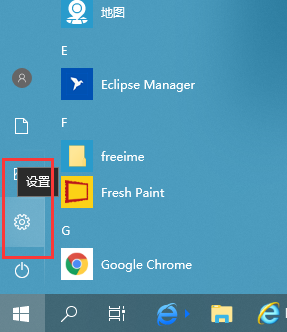
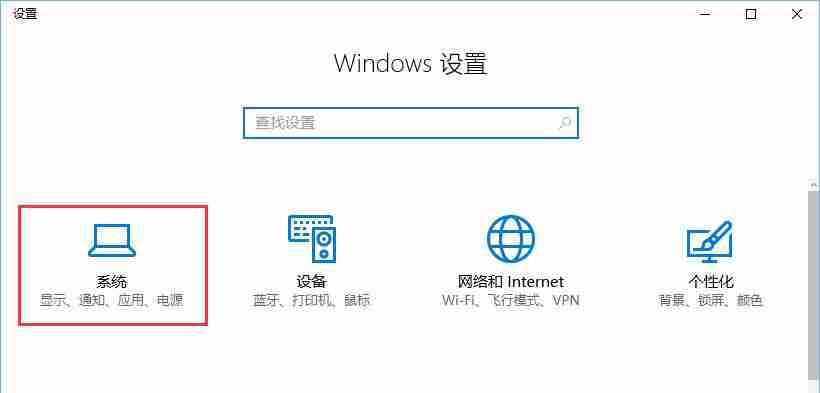
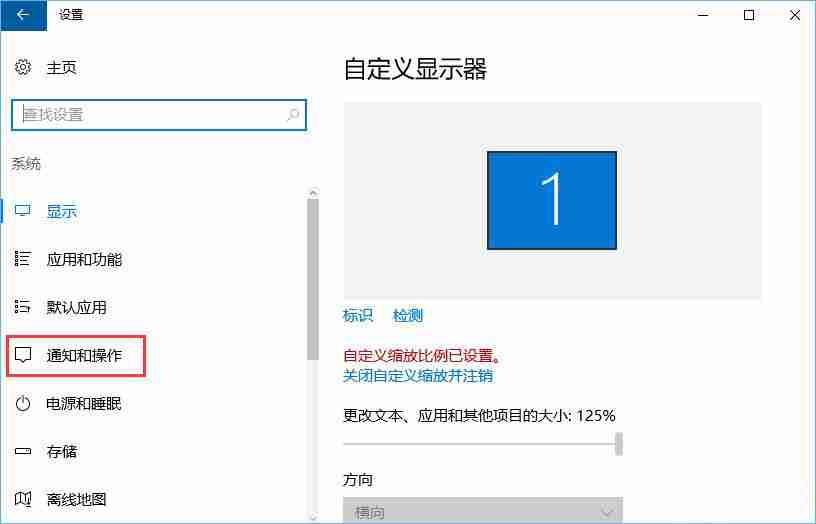
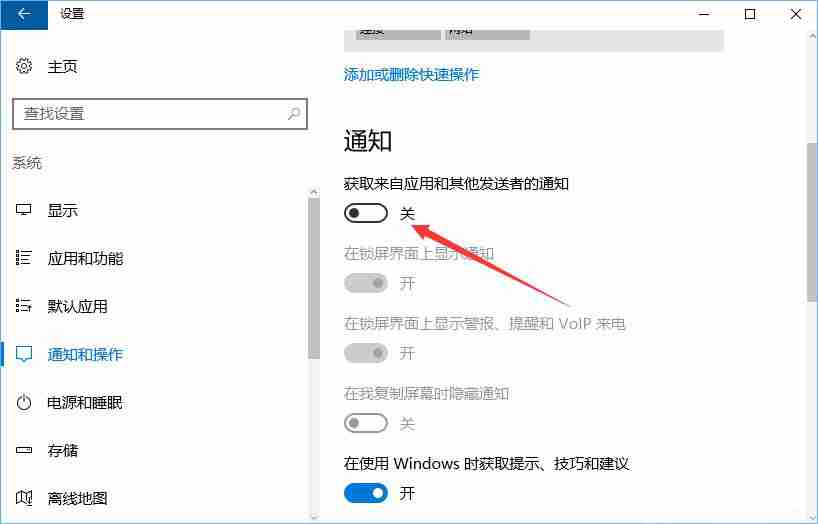
文中关于的知识介绍,希望对你的学习有所帮助!若是受益匪浅,那就动动鼠标收藏这篇《Win10关闭微软下载/上传主机进程方法》文章吧,也可关注golang学习网公众号了解相关技术文章。
相关阅读
更多>
-
501 收藏
-
501 收藏
-
501 收藏
-
501 收藏
-
501 收藏
最新阅读
更多>
-
162 收藏
-
463 收藏
-
258 收藏
-
468 收藏
-
198 收藏
-
172 收藏
-
144 收藏
-
417 收藏
-
492 收藏
-
142 收藏
-
441 收藏
-
184 收藏
课程推荐
更多>
-

- 前端进阶之JavaScript设计模式
- 设计模式是开发人员在软件开发过程中面临一般问题时的解决方案,代表了最佳的实践。本课程的主打内容包括JS常见设计模式以及具体应用场景,打造一站式知识长龙服务,适合有JS基础的同学学习。
- 立即学习 543次学习
-

- GO语言核心编程课程
- 本课程采用真实案例,全面具体可落地,从理论到实践,一步一步将GO核心编程技术、编程思想、底层实现融会贯通,使学习者贴近时代脉搏,做IT互联网时代的弄潮儿。
- 立即学习 516次学习
-

- 简单聊聊mysql8与网络通信
- 如有问题加微信:Le-studyg;在课程中,我们将首先介绍MySQL8的新特性,包括性能优化、安全增强、新数据类型等,帮助学生快速熟悉MySQL8的最新功能。接着,我们将深入解析MySQL的网络通信机制,包括协议、连接管理、数据传输等,让
- 立即学习 500次学习
-

- JavaScript正则表达式基础与实战
- 在任何一门编程语言中,正则表达式,都是一项重要的知识,它提供了高效的字符串匹配与捕获机制,可以极大的简化程序设计。
- 立即学习 487次学习
-

- 从零制作响应式网站—Grid布局
- 本系列教程将展示从零制作一个假想的网络科技公司官网,分为导航,轮播,关于我们,成功案例,服务流程,团队介绍,数据部分,公司动态,底部信息等内容区块。网站整体采用CSSGrid布局,支持响应式,有流畅过渡和展现动画。
- 立即学习 485次学习
